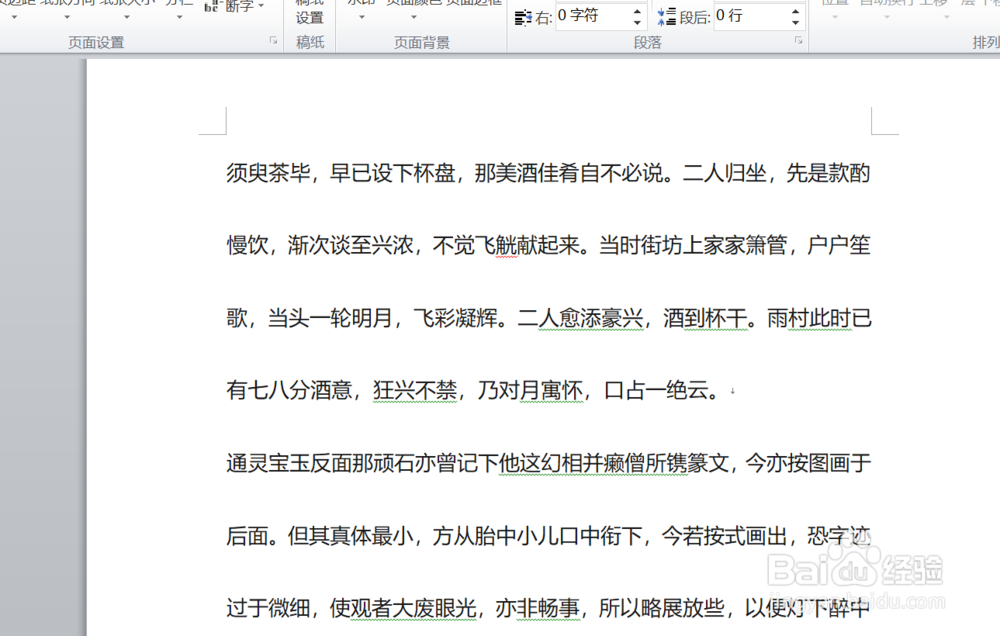1、如下图,要求调整文档中选中文字段落间的间距。
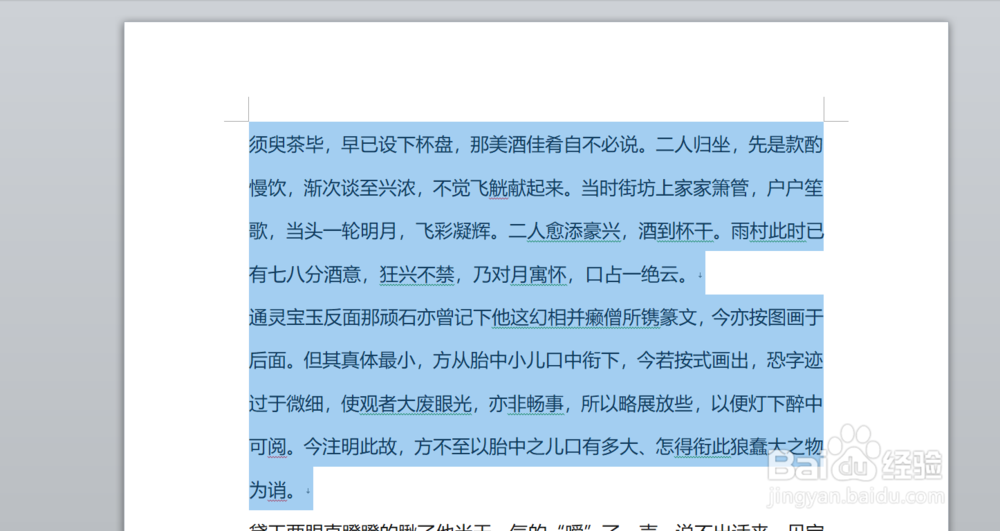
2、点击选中文字段落,点击【页面布局】功能选项卡,然后在[段落]项目中点击对话框启动器,如下图中蓝色箭头所指:
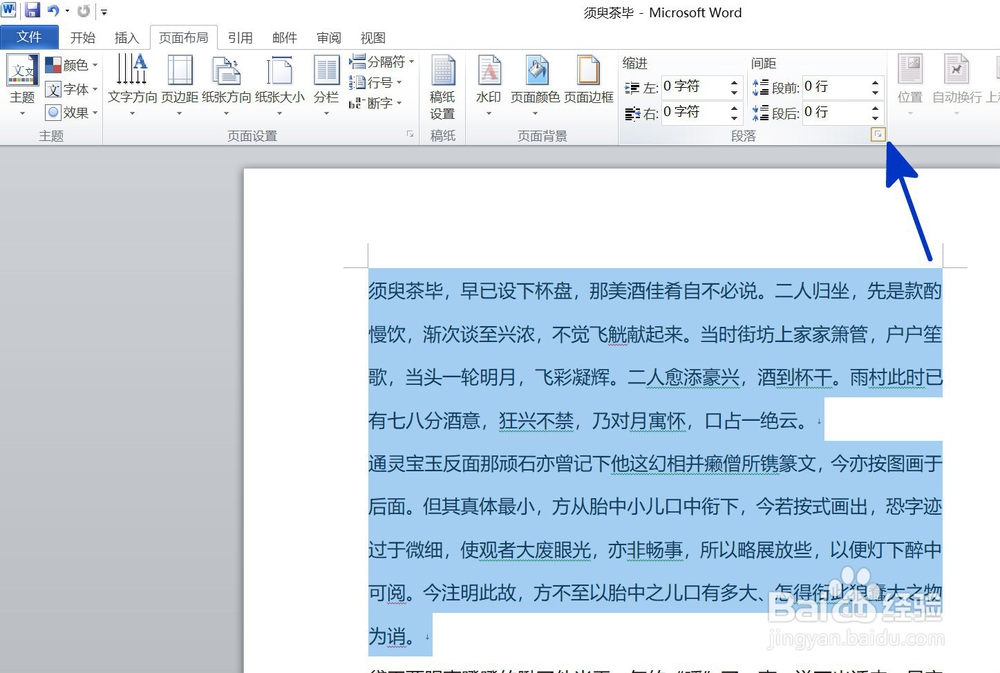
3、如下图,通过上一步骤,系统中弹出了【段落】对话框。
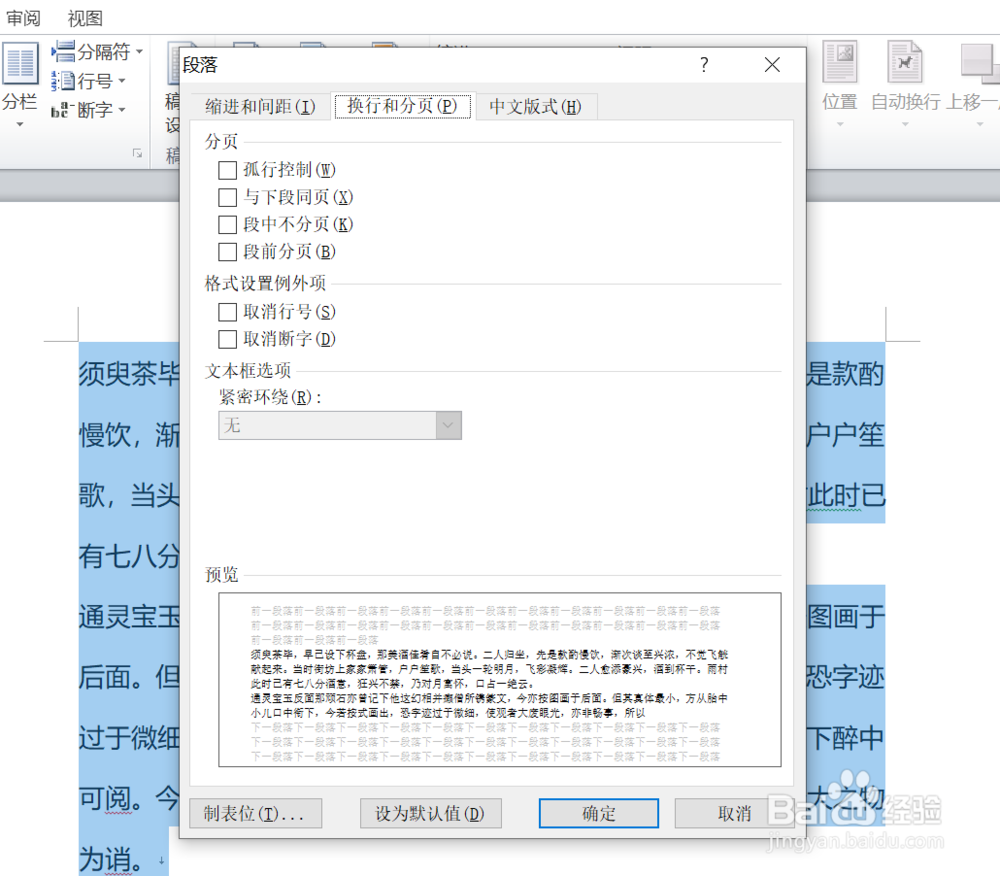
4、在通过上一步骤,系统中弹出的【段落】对话框中,点击选择[缩进和间距]功能选项卡,然后点击[行距]后面的按钮,点击[多倍行距]选剐疫柩缓项,在[设置值]中点击设置间距的大小,完成后点击【确定】按钮,将对话框关闭。
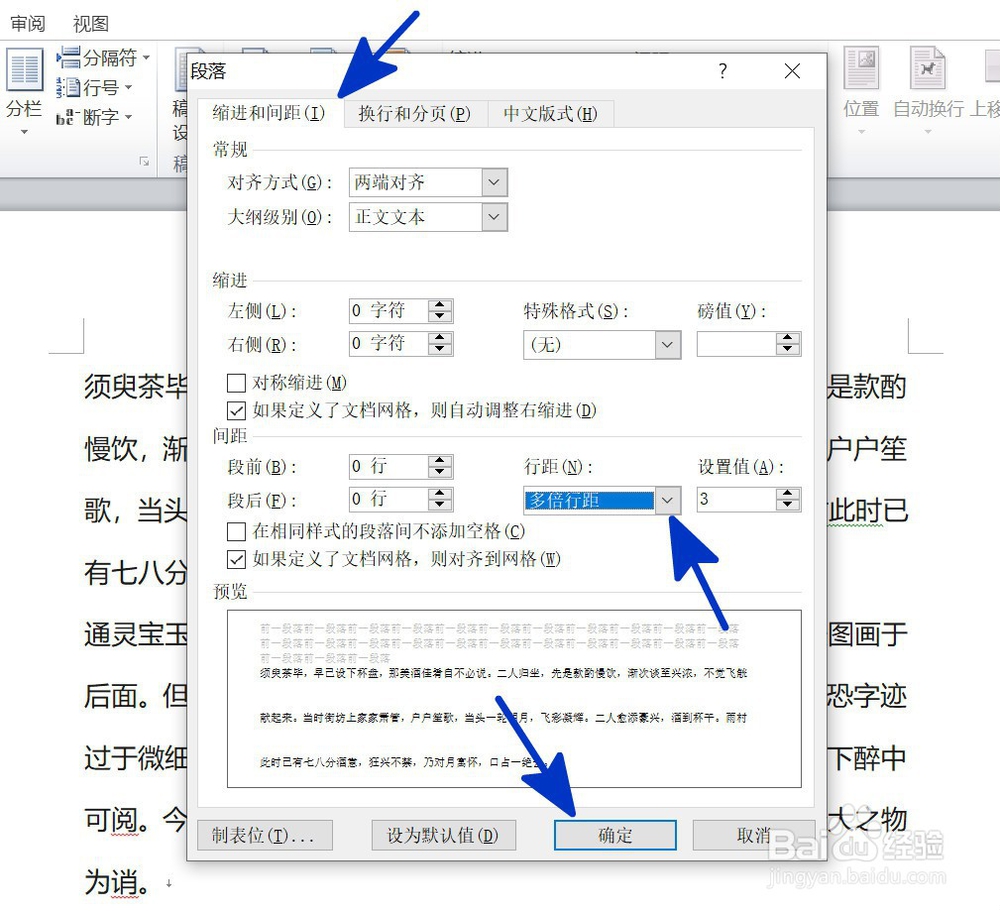
5、返回到文档中,通过以上操作步骤,文档中的间距距离就完成了调整,结果如下图所示: